初めてのシルクスクリーン印刷①〜初心者向けに詳しく解説!シルクスクリーンキット・ロゴスルとは〜
※「ロゴスル」「ペーパーロゴスル」はリニューアルに伴い販売終了となりました。
>>後継品はこちら
今回から3回に分けて、本当に全く初めてシルクプリントに挑戦するという方向けの詳しい印刷のやり方をご紹介していきます!
●目次
シルクスクリーン印刷とは
シルクスクリーンキット・ロゴスルとは
シルクスクリーンキット・ロゴスルの特徴
シルクスクリーンキット・ロゴスルのセット内容
シルクスクリーンキット・ロゴスルの料金
以下「初めてのシルクスクリーン印刷②〜初心者向けに詳しく解説!シルクスクリーンキット・ロゴスルの入稿方法〜」に続く
シルクスクリーン印刷とは|初心者でもわかる基礎知識
シルクスクリーン印刷とは、メッシュ状に張られた細い糸(スクリーン)を使ってインクを版に通す印刷技術のことです。版にインクを流し込んで押し付けることで、印刷物に模様や文字を残すことができます。
シルクスクリーン印刷は、布だけでなく紙、プラスチック、金属などの様々な素材に印刷することができ、耐久性が高く、色の再現性に優れるという特徴があります。初めての方でも、シルクスクリーンキット・ロゴスルを使うことで手軽にシルクスクリーン印刷を体験することができます。
また、「道具を買う前に一度シルクスクリーン印刷を体験してみたい!」という方は、全国にあるHANDoコミュニティーのお店でワークショップなどのイベントを開催していますので、お近くのお店をチェックしてみてください。
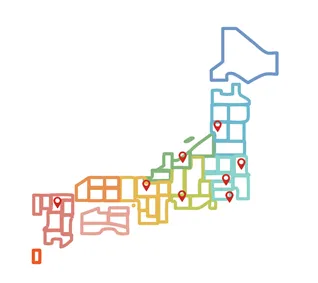
シルクスクリーンキット・ロゴスルとは
シルクスクリーンキット・ロゴスルは、簡単・手軽にシルクスクリーン印刷するためのキットです。
キットには、シルクスクリーン印刷に最低限必要な道具やインクなどが一式同梱されており、自宅やオフィスで手軽にオリジナルのロゴ入りTシャツやバッグなどを制作することができます。
また、ロゴスルの特徴として、シルクスクリーンで一番大切で、一番最初に超えなければならない難関であるシルクスクリーン製版をプロがやってくれる料金込みでのキットになっていることです。
自分で作成したロゴやイラストをショップのプロが責任をもって製版して自宅など指定した場所に届けてくれるため、初めてでも安心してシルクスクリーン印刷が楽しめるのです。
手順は簡単。自分で作成したデザインをロゴスル購入時にHANDo WEBSHOP 製版データ入稿フォーム(https://www.hando-horizon.com/fukugyo/logosuru/guidelines/)に送信します。すると、製版済みのスクリーンと印刷に最低限必要なセットが届きますので、ロゴスル・シルクスクリーンキットなら、初心者でも手軽にシルク印刷を楽しむことができます。
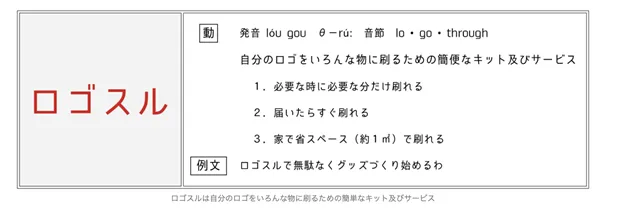
シルクスクリーンキット・ロゴスルの特徴
シルクスクリーンキット・ロゴスルは、手軽に自分のロゴを様々なものに印刷することができます。手書きやパソコン上で作成したデザインをデータにして送信するだけで、製版済みのスクリーンと印刷に必要な道具が一式届きます。
ちなみに手書きの場合は普通の写真撮影等ではきれいな版にならないので、スキャナを使用することをおすすめしますが、自宅にスキャナがない場合、コンビニコピー機でスキャンができるお店を利用するか、アプリを使用して画像処理しましょう。(アプリでの作成方法は次の記事で詳しくご紹介します)
シルクスクリーンキット・ロゴスルの特徴は以下の通りです。
①シルクスクリーン製版がセット価格に含まれている
ロゴスルの価格には、シルクスクリーンの製版が価格に含まれています。シルク印刷に最低限必要な道具やインクも含まれているので、あとは印刷したいデザインと、印刷するモノ(Tシャツ、トートバック、ハンカチなど)を用意すれば、初心者でも安心してシルク印刷を始めることが出来ます。
②届いたらすぐに印刷できる
シルクスクリーンキット・ロゴスルには、必要なものが全て揃っていますので、届いたらすぐに印刷を始めることができます。印刷に必要な道具やインクなどを一つずつ揃えるのは、初心者にはとてもハードルが高いですが、そうした手間が省けるため、手軽にシルク印刷を始めることができます。
③家で省スペースで印刷できる(1㎡)
シルクスクリーンキット・ロゴスルは、卓上に置けるスペースがあれば印刷することができるため、場所を取らずに印刷することができるのもうれしいポイントです。限られたスペースで気軽に楽しむことができます。
ただ、たくさん印刷する場合は、印刷したものを乾燥させるためのスペースは事前に確保しないと後で大変なことになるので注意が必要です!
このように、シルクスクリーンキット・ロゴスルは届いたらすぐに印刷することができ、自分のデザインしたロゴやイラストを手軽に、必要な時に必要な分だけ印刷したりすることができます。また、場所を取らず、限られたスペースで印刷ができるという魅力的な特徴があります。
シルクスクリーンキット・ロゴスルのセット内容
シルクスクリーンキット・ロゴスルには、あなたが作ったデザインの製版済みスクリーン、シルク印刷用フレーム、スプレーのり、スキージ、ヘラ小、シルクスクリーンインク(8色から選べる)、プリント台紙が含まれています。
1. 製版済みスクリーン + シルク印刷用フレーム
2. スプレーのり80ml
3. スキージ14cm
4. ヘラ小
5. シルクスクリーンインク50g(好きな色が選べます!)※綿、綿ポリ(綿50%以上)、紙、白木対応
6. プリント台紙(厚紙)
<上記1.~6.各1個>
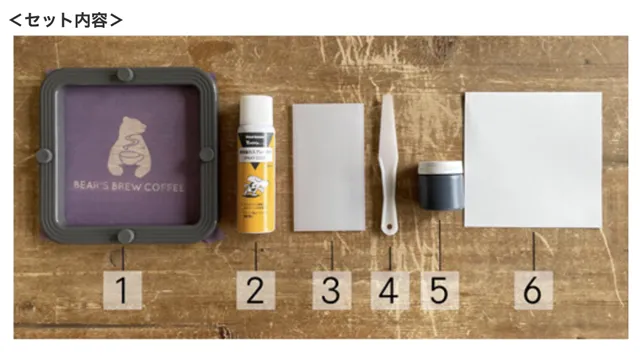
このキットを使うことで、自分で作成したデザインを、様々な素材(綿、綿ポリ(綿50%以上)、紙、白木を推奨)、好きな場所に印刷することができます。
スクリーンの製版からインクなど、シルクスクリーン印刷に必要な最低限の道具がすべてキットに含まれているため、初心者でも簡単に、安心してシルクスクリーン印刷を楽しむことができます。
また、インクは8色から選べるので、(ペーパーロゴスルでは5色から!)自分の好みやデザインに合わせて選ぶことができます。プリント台紙も付属しているため、すぐに印刷を開始することができます。
シルクスクリーンキット・ロゴスルの料金
まず、とりあえずシルクスクリーンを始めたい!という方は、シルクスクリーンキット・ロゴスルをご購入ください。それで、必要なものが全て揃います。
さらに、もっと違うデザインも印刷したい場合、ロゴスル版のみを追加でご購入いただければ異なるデザインを追加で印刷することが出来ます。
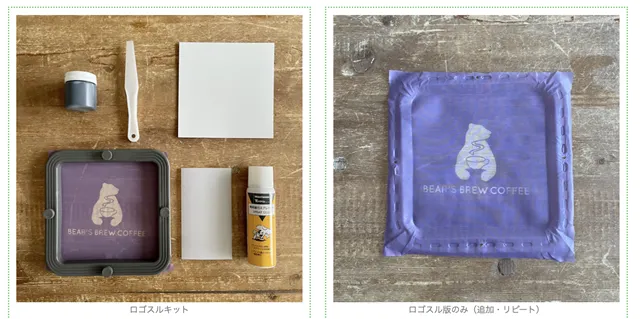
| ロゴスル・シルクスクリーンキット | ロゴスル版のみ(追加・リピート) |
| 通常価格:5,500円(税込) | 通常価格:1,430円(税込) |
| SALE 4,950円(税込) | SALE 1,100円(税込) |
もっと大きいサイズの版がほしい・・・!という方は「シルクスクリーン製版サービス」もどうぞ。
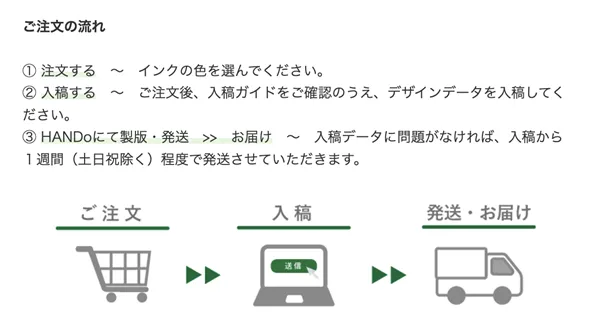
①印刷するアイテムの用意
まずは印刷したいアイテムを用意します。Tシャツやトートバッグなど、印刷できる素材であれば何でもOKです。
②デザインデータの準備
次に、印刷するデザインを用意します。HANDo WEBSHOPにデザインデータを送信するだけで、製版済みのスクリーンと印刷に必要なセットが届きます。
このときに注意してほしいことは、データは全てスミ1色で作成すること!
手書きの場合は、油性マジックなどで原稿を作成して、スキャンする際に白黒2色でのスキャンをしてください。とにかく真っ黒であることがポイント。薄い黒やグレーはプロが製版してもきれいな版になりませんので、注意!
ここが、シルクスクリーン印刷で最も大事な所と言っても過言ではありません!
必ず白黒2色でデータを作成しましょう!
次回は、詳しい入稿の仕方を含めたロゴスル・シルクスクリーンキットの注文方法についてご紹介いたします。
おすすめ記事
labo-

独自のワンタッチフレーム Tシャツくんシルクスクリーンフレームの特長
シルクスクリーンの重要アイテム「フレーム」。アルミ製のフレームや木枠など様々なフレームがある中で、Tシャツくんのフレームは何が違うのか?他のフレームにはない使いやすさをご紹介します! ポイント① 独自のワンタッチフレームで歪みなく張れる! 木枠などの自作フレームで起こりがちなデザインの「歪み」。引っ張りながらホチキスなどで張っていくと、デザインが歪んでしまうこともしばしば。Tシャツくんのワンタッチフレームなら、上枠と下枠の間にバチっと挟み込むだけ!あとはネジを締めるだけでデザインが歪むことなく綺麗にスクリーン張りをすることができます。 ポイント② ネジを回すだけで高い張り(テンション)が保てる! ネジを強く締めることで高い張り(テンション)の実現が可能。叩くと太鼓のようにポンポンと音がするくらいパンパンに張ることができます。 高い張りはきれいな印刷には欠かせません!版離れが良くなるので滲みやカスレが出づらく、きれいな印刷につながります。 ポイント③ 張り替え簡単!保管も省スペースでOK スクリーンを挟んでネジを締めるだけで紗張りが完了するので張替えも簡単。また、従来のネジより力が入れやすい形のネジを採用し、回転数も少なくなっているのでさらに使いやすくなりました! 使い終わったスクリーンはフレームから外して保管できるため、省スペースで保管可能です。 使い方注意点 ①張り替える時はネジ穴を塞ぐ スクリーンを再度張りたい時は、必ずすべてのネジ穴をマスキングテープで塞ぎましょう。 こうすることで高い張り(テンション)を保てます。 ②空気の通り道が大事 スクリーンを張る時は必ずフレームを少し机からはみ出して置きましょう。 空気の逃げ道を作ってあげることでピンとスクリーンを張ることができます。 ③ネジを緩めて保管 明日使うから…とそのままにするのは危険。 スクリーンを張ったまま保管する時は必ずネジを緩めましょう。緩めずに保管するとフレームが歪む原因になってしまいます。 Tシャツくんフレームでシルクスクリーンを楽しもう! Tシャツくんフレームは誰でも簡単にスクリーン張りができるよう設計されています。自作フレームはいつも大変…という方もぜひ一度使ってみてくださいね!Tシャツくんフレーム一覧はこちらTシャツくんフレーム付きの製版サービスはこちら
-

シルクスクリーンワークショップのやり方 ー 人手・必要なもの・費用まで詳しく解説!
シルクスクリーンでワークショップをやってみたいけど、人手はどれくらい?必要なものは?どのくらいお金がかかる?そもそもどうやってやるの・・・?といった疑問にお答えします! シルクスクリーンとは? シルクスクリーンとは版画の一種(孔版印刷)で、メッシュ状のスクリーン版に孔をあけ、 その孔にインクを通すことで印刷をする手法です。 とてもアナログな手法ですが、子どもも大人も自分の手を動かして自分でプリントをする という体験はシンプルながら非日常的で特別なもので、印刷という枠を超えてワークショ ップにももってこいのコンテンツです。 HANDoでは気軽にシルクスクリーンプリントをお楽しみいただけるよう、 デザインデータを送るだけで、製版済みの(すぐ刷れる)スクリーン版をお届けする 「シルクスクリーン製版サービス ロゴスル」を行っております。 シルクスクリーンの製版を外注すると高額になるケースもありますが、 HANDoの製版サービスは、独自の何度も張り直しできるワンタッチフレームを使用しているため、 初期投資もランニングコストも安く抑えて、シルクスクリーンプリントをお楽しみいただけます。 必要なもの&かかる費用 HANDoのシルクスクリーン製版サービスを利用した場合、 ワークショップで最低限必要なものは下記になります。 ①製版済みスクリーン版とフレームのセット ②シルクスクリーンスターターキット 1版 4,510 円 ~ (※ 製版サイズにより異なる) 1点 1,870 円 ~ 合計 6,380 円 ~ ※スターターキットの中にインク100gが1つ含まれます。(インク100gで20~30枚プリント可)※1版10枚程度の印刷を推奨。それ以上印刷する場合は10枚毎に1版ストックとして準備することがおすすめ ③ その他用意するもの・プリントするTシャツやトートバッグ・ウエス&水(版のお掃除用)・ドライヤー(自然乾燥でもOK)・スキージやヘラを置いておくもの(石鹸置きや鉛筆立てなどが便利)・新聞(机を汚さないために敷く)・ゴミ袋(汚れたウエス等を捨てる) 実際の購入例) 運営スタッフ : 3名開催時間 : 11:00-16:00 (5時間)想定参加人数(対応可能人数) : 60~80人デザインは花と鳥の2種類、それぞれあか・みどり2色ずつ用意。お客さんが好きな組み合わせを選んでプリントをするようなワークショップを開催したい! 合計 40,920 円 アイテム数量単価価格備考フレーム+版ミドルサイズ210×210mm46,380円25,520円(花あか/花みどり/鳥あか/鳥みどり)各1セットずつ版のみ(ストック用)ミドルサイズ210×210mm41,870円7,480円同上スターターキット(スキージ23cm)41,980円7,920円プリントに必要なツールがそろったセット(スキージ,インク,パネル,スプレーのり,ヘラ)各1個ずつ ※インクの色は選べます <ランニングコスト>Tシャツくんフレームは、スクリーンを何度も張り直しできる、再利用可能なフレームです。リピート注文する場合はスクリーン版のみを購入し、張替えて使用することができるので、かかる主なランニングコストは下記のみで経済的。インクは100gで20~30枚プリントできます。 ・スクリーン版のみ 1,760 円 ~・インク100g 748 円 ~ <プリントする素材の選び方>当社のスターターキットに入っているインクは、初心者の方にも使いやすい水性インクとなっています。水性インクは、油性インクに比べて溶剤などを必要とせず、水洗いで簡単にお掃除できるためです。 水性インクの適応素材は、綿100%もしくは綿50%以上の綿ポリ混紡素材、紙、木材となります。まず選ぶなら、トートバッグや靴下、Tシャツなどがおすすめ!段差があると失敗しやすいシルクスクリーン。まずはマチが少なく、薄手の生地がおすすめ。また、黒や赤などの濃色生地にはインクが発色しづらいため、白や生成りなどの淡色素材を選びましょう。 薄手でマチのないトートバッグ 靴下 Tシャツ シルクスクリーンワークショップの流れ&人手 人手もどれくらい必要なのか気になるところ。 <配置イメージ> まずは、物の配置イメージについて。W150×D90くらいのテーブルを2台横に並べ、スタッフとお客さんでテーブルを挟んで向かい合うように立つとスムーズです。 <実際の開催イメージ(屋内編)> プリント見本や色見本があるとお客さんも選びやすい。 <実際の開催イメージ(屋外編)> 屋外の場合は電源の確保が困難な場合も多いので、プリントした物を自然乾燥させておくために、ハンガーやラックなどがあると便利。版やスキージのお掃除用の水はボトルやスプレーに入れて用意しましょう。 <ワークショップの流れ>次にワークショップでお客様に体験いただく際の流れや必要な人手を簡単に説明します。 時間 : 1人10分程度スタッフ : 2名 ① デザインやプリントするもの、インクの色を選ぶ(約2分) ② プリント位置を決め、インクをのせて刷る(約2分) ③ プリントした作品を乾かす(約2分) 指にインクがつかなくなるまで乾かす。ドライヤーの場合は2~3分、自然乾燥の場合は10~20分程。※Tシャツなど洗濯する物は、さらにあて布をして中温のアイロンを2~3分あてる。 ④ 版のお掃除(約3分) インクが乾かないうちに、版の裏面を濡らしたウエスでふきとり、最後に乾いたウエスで乾拭きする ざっくりいうと、上記のような流れになります。スムーズにいけば一人あたり大体10分ほど。各工程でお客様1人につき2人スタッフが必要となります。もし、同時に何人かお客様に体験していただく場合は、その分スタッフの人数も必要となります。 当日対応できるスタッフの人数が少ない場合、混み合ってきたら整理券を配布するなど、一度に体験いただける人数を制限することも考えましょう。焦るとお客様の作品を汚してしまったり、トラブルのもとに…。最初は余裕をもって! まずはご相談ください! 今回はシルクスクリーンワークショップのやり方をざっくりと紹介させていただきました。まったくシルクスクリーンをやったことがないという方も、まずは一度ご相談ください! ワークショップ用に当社の製品をご注文&ご検討いただいているお客様には、シルクスクリーンのやり方をレクチャーしております!(オンラインまたは対面が選べます) シルクスクリーン製版サービスのご注文はこちらから!
-

シルクスクリーンによる挿絵 草間彌生×不思議の国のアリス
以前の記事でシルクスクリーンのアーティストとして紹介した草間彌生さん。今回はその草間彌生がアートワークを手掛けた本、「不思議の国のアリス」の紹介です。思わずジャケ買いして飾っておきたくなる程ステキな本の挿画は、シルクスクリーンで作られたもの。今話題の展示会「特別展アリス― へんてこりん、へんてこりんな世界 ―」でも展示されている本です。 ▼ 以前の記事はこちら https://www.hando-horizon.com/labo/5391 シルクスクリーンのアート作品 有名作家の紹介も ● 草間彌生 とは 草間彌生の作品 (https://www.hando-horizon.com/labo/5391) 前衛芸術家・小説家。アートにあまり詳しくない人でもドット(水玉模様)のカボチャはどこかで目にしたことがあると思います。 1950年代に渡米しネット・ペインティング、突然パフォーマンスを始めるハプニングや体験型インスタレーション等を行い「前衛の女王」と呼ばれました。2016年には文化勲章を受章。1929年生まれの草間氏は、現在も現役の日本を代表するアーティストです。 ● 草間 彌生 作品の特徴 幼いころから幻聴や幻覚に悩まされ、その世界観を描いていました。ドットや網目をはじめ同じモチーフを反復しているのが特徴的です。 ● 世界中で愛されている児童文学、不思議の国のアリス 「子供のときに読んだことがあるけど、どんな話だったか思い出せない」という人も多いのではないでしょうか?少女・アリスは時計を持ったウサギの後を追いかけて、不思議な世界へ。個性豊かなキャラクターたちと出会いながら冒険するファンタジーです。 ● 「不思議の国のアリス」原作は? 引用:https://alice.exhibit.jp/works/ アリス展 マッド・ハッターのお茶会でのアリス、『不思議の国のアリス』初刊行版本より、ジョン・テニエル画、1866年、V&A内ナショナル・アート図書館所蔵 © Victoria and Albert Museum, London ● 作者 ルイス・キャロル 本名チャールズ・ラトウィッジ・ドジソン。イギリス・オックスフォード大学の数学教授。 「不思議の国のアリス」の物語が生まれたきっかけは、彼の知人の子供たちと遊んでいるときに即興で話したことでした。 1865年に『不思議の国のアリス』(原題: Alice’s Adventures in Wonderland)初版刊行。続編は1871年に『鏡の国のアリス』(原題:Through the Looking-Glass, and What Alice Found There)を発表しています。 ● 挿絵 ジョン・テニエル 当時イギリスで風刺画家として人気の絵師。「不思議の国のアリス」刊行にあたり作者のドジソンとレイアウトやイラストを綿密に計算し、現在でも愛されるアリスの世界観を作り上げています。当時の挿絵は木版画で作成されました。 ● 草間彌生 in ワンダーランド 『不思議の国のアリス With artwork by 草間彌生』(ルイス・キャロル 著、楠本君恵:訳/グラフィック社)引用:MoMA Design Store(https://www.momastore.jp/shop/g/g9784766124545/) 草間彌生が挿絵を担当した『不思議の国のアリス With artwork by 草間彌生』(初版2013年 ルイス・キャロル 著、楠本君恵:訳/グラフィック社)も、アリスの世界をテーマにした素晴らしい作品の一つ。もともとはイギリスの現代美術館『テート・モダン』での草間氏の個展に併せて企画・出版されたものだそうです。 ● アリスの世界観と草間 彌生の作品がぴったり マッドハッターを思わせる帽子(シルクスクリーン作品)/『不思議の国のアリス With artwork by 草間彌生』(ルイス・キャロル 著、楠本君恵:訳/グラフィック社) ワンダーランドの主役は草間彌生。アリス、ウサギ、チェシャ猫、芋虫やハッドハッター等のキャラクターそのものは描かれていません。それでもポップでカラフル、そしてサイケデリックな挿画は本文の幻想的なイメージとぴったり。 挿画はほとんどがシルクスクリーンで制作されたものだそう。色使いや反復するモチーフなど、草間彌生の作品をたっぷり堪能することができます。 声に出して読みたいタイポグラフィ/『不思議の国のアリス With artwork by 草間彌生』(初版2013年 ルイス・キャロル 著、楠本君恵:訳/グラフィック社) 本文は原作に沿った現代日本語訳です(原作冒頭の詩は省略)。遊び心のあるタイポグラフィもこの本の見どころ。内容に沿って文字が大きくなったり小さくなったりと変化するのが面白く、読み進めていくうちにどんどん不思議の国の世界へ引き込まれていきます。 本の装丁もステキです。このまま部屋に飾れます。(撮影:筆者) ● 大人も楽しめる絵本 大人になってから読む「不思議の国のアリス」は時代背景と風刺が理解できたり、キャラクターの噛み合わない会話を楽しんだりと、子供時代とはまた違ったおもしろさがあります。 豪華な挿絵もあるこちらの本は、草間彌生の絵が欲しいと思っている方にもおすすめ。プレゼントにしてもおしゃれですね。 ● 「不思議の国のアリス」の魅力とクリエイター 動くチェシャ猫のインスタレーション(撮影:筆者)特別展アリス― へんてこりん、へんてこりんな世界 ―/森アーツセンターギャラリー(https://alice.exhibit.jp/about/) アリスが冒険するのはだれも行ったことのない不思議の国。インパクトの強いキャラクターが織りなす非現実的な物語は、様々なクリエーターにインスピレーションを与えます。 イラストや映画、舞台、ファッション等「不思議の国のアリス」がテーマとなっている作品も多く作られてきました。この記事で紹介している草間彌生の本も展示されていますよ。 ● 「不思議の国のアリス」展示会も大人気 今話題の『特別展アリス― へんてこりん、へんてこりんな世界 ―』では「不思議の国のアリス」が生まれた時代背景や様々なジャンルのアリス約300点もの作品に触れることができます。没入型の展示&演出もあり、自分も不思議の国に迷い込んだようなワクワク感があります。 東京(2022年7月16日〜10月10日)―大阪(2022年12月10日〜2023年3月5日)と順に開催しているので、のぞいてみてはいかがでしょうか。 ケース内の右 草間彌生の本が展示されています(撮影 筆者)特別展アリス― へんてこりん、へんてこりんな世界 ―/森アーツセンターギャラリー ● 「不思議の国のアリス」で創作意欲が湧いてきたら、シルクスクリーンを体験してみよう! 数々のクリエーターと同じように「不思議の国のアリス」からインスピレーションを得たら、ぜひオリジナル作品をつくってみませんか? ▼ シルクスクリーンの作り方に関する過去記事はこちらもおすすめ。 https://www.hando-horizon.com/labo/4506 シルクスクリーンとは?やり方や必要なもの、印刷手順や体験できる場所を紹介 https://www.hando-horizon.com/labo/4600 東京・吉祥寺でシルクスクリーン体験~手ぶらでできる体験コース&ワークショップ~ 「草間彌生のように、私も本が作りたい」という方に朗報です! 手作りで本を作れるオープンアトリエ型ワークショップART BOOK TRIAL 2022を開催中。詳細は下記のリンクよりご確認ください。 >> https://www.hando-horizon.com/info/6330/ 【参考サイト】 特別展アリス― へんてこりん、へんてこりんな世界 ― https://alice.exhibit.jp/about/ 草間彌生 美術館 https://yayoikusamamuseum.jp/
-

シルクスクリーンで写真を刷ろう!②【フルカラープリント編】
ひとつ前の記事では、写真をシルクスクリーンプリントするための【データの作り方】や【網点】について解説しました。(記事はこちら) 実は、少し難易度が上がりますが、1色印刷だけではなくフルカラーでプリントすることもできます。こちらは実際にフルカラーで刷ったもの。 4色のインクを重ね刷りしてフルカラープリント! シルクスクリーンで写真をフルカラープリントするには、写真データを【4色分解】&【網点処理】をして版を作り、4つの版を重ね刷りしていきます。1色印刷よりも工程が多いですがインクが重なっていく工程はワクワクしますよ! ということで今回は、写真をフルカラープリントする方法についてご紹介していきます! ◎目次① 4色分解とは?② データの作成 1.Photoshopで写真を開く 2.CMYKに変換 3.サイズと解像度を設定 4.チャンネルを分割 5.モノクロ2階調→網点設定 └「角度」が大事! 6.トンボを付ける③ プリント └ インク選び └ 刷り順 └ 位置合わせのコツ④ まとめ ① 4色分解とは? 4色分解とは、画像データを C(シアン) M(マゼンダ) Y(イエロー) K(ブラック) の4つの情報に分解すること。 分解した4つのデータを個別に製版し、色を重ねて印刷することで多様な色彩を表現します。 ② データの作成 1.Photoshopで写真を開く まずは、プリントしたい写真をPhotoshopで読み込みます。 東京タワーの写真を取り込みました! 2.CMYKに変換 次に、カラーモードをCMYKに変換します。メニューバー〈イメージ〉→〈モード〉→〈CMYK〉を選択 カラーモードをCMYKに変換 3.サイズと解像度を設定 「サイズと解像度」を設定します。メニューバー〈イメージ〉→〈画像解像度〉を選択 画像解像度を選択 以下のダイアログボックスが表示されたら、サイズと解像度を設定します。 ・幅、高さを入力(左の鎖マークが繋がっているか注意!)・解像度は「300」と入力(単位はpixel/inch) サイズと解像度を設定 4.チャンネルを分割 データをチャンネル分割します。「チャンネル」とは、画像を構成するカラー情報(今回はCMYKの4つ)をそれぞれグレースケールで表したもの。 メニューバー〈ウィンドウ〉→〈チャネル〉を選択し、チャンネルのウィンドウを開きます。 チャンネルウィンドウを開きます チャンネルウィンドウが開いたら、右上に表示されているハンバーガーメニューにカーソルを合わせ、表示されたリストから 〈チャンネルを分割〉を選択します。 チャンネルを分割 CMYKそれぞれの画像データが新規ファイルとして開かれたら、OK! チャンネルごとに新規ファイルが開きました 5.モノクロ2階調→網点設定 4色分のデータに、それぞれ網点処理をしていきます。メニューバー〈イメージ〉→〈モード〉→〈モノクロ2階調〉を選択 モノクロ2階調 モノクロ2階調を選択すると、2つのダイアログボックスが出てきます。 「モノクロ2階調」のダイアログボックスでは ・解像度の出力:300pixel/inch・種類:ハーフトーンスクリーン と入力し、OKをクリック。 モノクロ2階調 ふたつ目に表示される「ハーフトーンスクリーン」のダイアログボックスでは線数・角度・網点形状を設定します。それぞれの役割や意味については、「シルクスクリーンで写真を刷ろう!①」の記事内で詳しく解説していますのでそちらをご覧くださいね。 入力数値は ・線数 :お好みでOK ※Tシャツくん製版の場合、オススメは10~15線・角度 :C→15 M→75 Y→35 K→45・網点形状:お好みでOK(オススメは円) ハーフトーンスクリーン 角度が大事! 「角度」とは、網点(ドット)が並ぶ方向のこと。フルカラー印刷においては、 C→15度 M→75度 Y→35度 K→45度 と角度をズラして設定するのが一般的です。 理由は、「モアレ」防止。全ての角度が同じ、または近い数値だと「モアレ」と呼ばれる予期せぬ縞模様が現れることがあります。そのため角度を不揃いにすることがポイントになります。 6.トンボを付ける スムーズな位置合わせのために付けておきたいのが、トンボ(目印)!4つのデータに同じ目印を付けて製版するとプリントの位置合わせがとっても簡単になります。 今回はillustratorに画像を取り込んでから、上の角2か所にトンボを付けました! 上の角2か所にトンボを付けました。 目印になればトンボ以外の形でも大丈夫。ここまで出来たら製版をしてプリントに進みましょう! ③ プリント インク選び C→青系、M→ピンク系、Y→黄系、K→黒系 になりますが、何色を選ぶか迷いますよね。 ということで、4パターンで刷ってみました! 使用したインク:そらいろ/ぴんく/きいろ/くろ※すべてプレーン C:そらいろ M:ぴんく Y:きいろ K:くろ 写真の色に近い雰囲気になりました!写真に忠実にプリントしたい場合はこの組み合わせがオススメ◎ 使用したインク:ねおんぶるー/ねおんぴんくねおんいえろ-/こん ※すべてプレーン C:ねおんぶるー M:ねおんぴんくY:ねおんいえろ- K:こん トイカメラで撮ったような色味になりました!!個人的にはこの組み合わせが一番好みでした~! 使用したインク:そーだ/さくらねおんいえろ-/ぐれー ※すべてプレーン C:そーだ M:さくらY:ねおんいえろ- K:ぐれー あわ~い、夢の中のような雰囲気。写真とは違う味わいになって面白いです。 使用したインク:みんと/らべんだーねおんいえろ-/ぶらうん ※すべてプレーン C:みんと M:らべんだーY:ねおんいえろ- K:ぶらうん ガラッと色を変えて遊んでみました。このようにCMYKの色に縛られずに好きな色を組み合わせてみるのもOK!ちなみに「みんと」「らべんだー」などのパステル系は重ね刷りしたときの隠ぺい力が高く、最初に刷った「ねおんいえろー」はほとんど隠れてしまいました。この場合は「ねおんいえろー」を最後に刷ってもよかったかもしれません。 ▶プレーンインクの商品ページはこちら! 刷り順 淡い色から濃い色の順(Y→M→C→K)が基本の刷り順です。理由は、重ね刷りをしたときに濃い色の方が下の色の影響を受けにくいから。 Y→M→C→Kの順(淡い順)でプリントしたものと、K→C→M→Yの順(濃い順)でプリントしたものを比較してみましょう! Y→M→C→K(淡い順)でプリント K→C→M→Y(濃い順)でプリント 同じインクを使っていても全く色の出方が違いますよね。左は写実的な色味になりましたが、右はちょっと幻想的。これもまた手刷りの味ですね! 位置合わせのコツ 目印(トンボなど)を入れて製版すれば、位置合わせはとっても簡単! まずは、原寸で出力した原稿用紙を使ってプリント位置を決めます。位置を決めたらマスキングテープなどで貼り付け、トンボ部分を残してハサミでカット。 プリント位置を決めます 位置を決めたらテープで貼り付け、トンボを残してカット あとはトンボを重ね合わせてプリントするだけ。版側のトンボにはインクが通らないように、必ずふさいでおきましょう!トンボを重ねたときに透けて見えた方がいいので、透明のテープがオススメです。 素材に貼ったトンボと版のトンボを重ねます 重ね刷りをしていくと… 1刷り目:(きいろ)) 2刷り目:M(ぴんく) 3刷り目:C(そらいろ) ラスト!:K(くろ) 良い感じに刷れました♪ トンボでの位置合わせについては動画でもやり方をご紹介していますのでぜひ参考にしてみてくださいね。 https://youtube.com/shorts/gOuTO1ROCQA?feature=shared ④ まとめ いかがでしたでしょうか?今回はかなりレベルを上げて、写真のフルカラープリントについて解説しました!手間がかかりますが、色が重なっていく過程はとても楽しいですよ。ぜひチャレンジしてみてくださいね。 HANDoでは、シルクスクリーンを通してものつくりやみなさまの新しい一歩のサポートをしています。 シルクスクリーンのワークショップを運営してみたい!イベントでシルクスクリーンをやってみたい! など、シルクスクリーンにご興味をお持ちでしたら、ぜひ一度HANDoへご相談ください。シルクスクリーンのお役立ち情報「ものつくりLABO」やイベントレポートも随時更新しています。 >「ものつくりLABO」記事一覧 > イベントレポート一覧 > お問い合わせフォーム